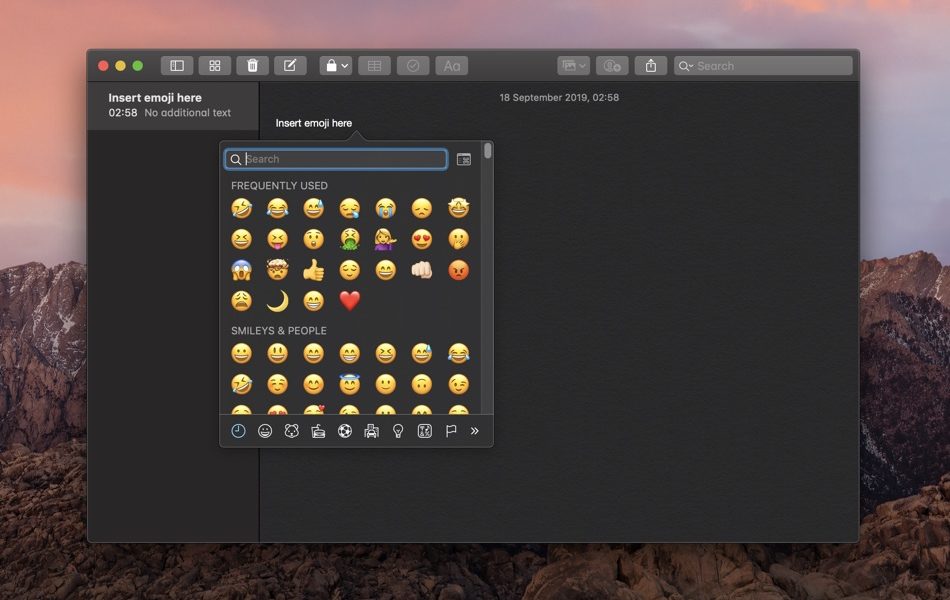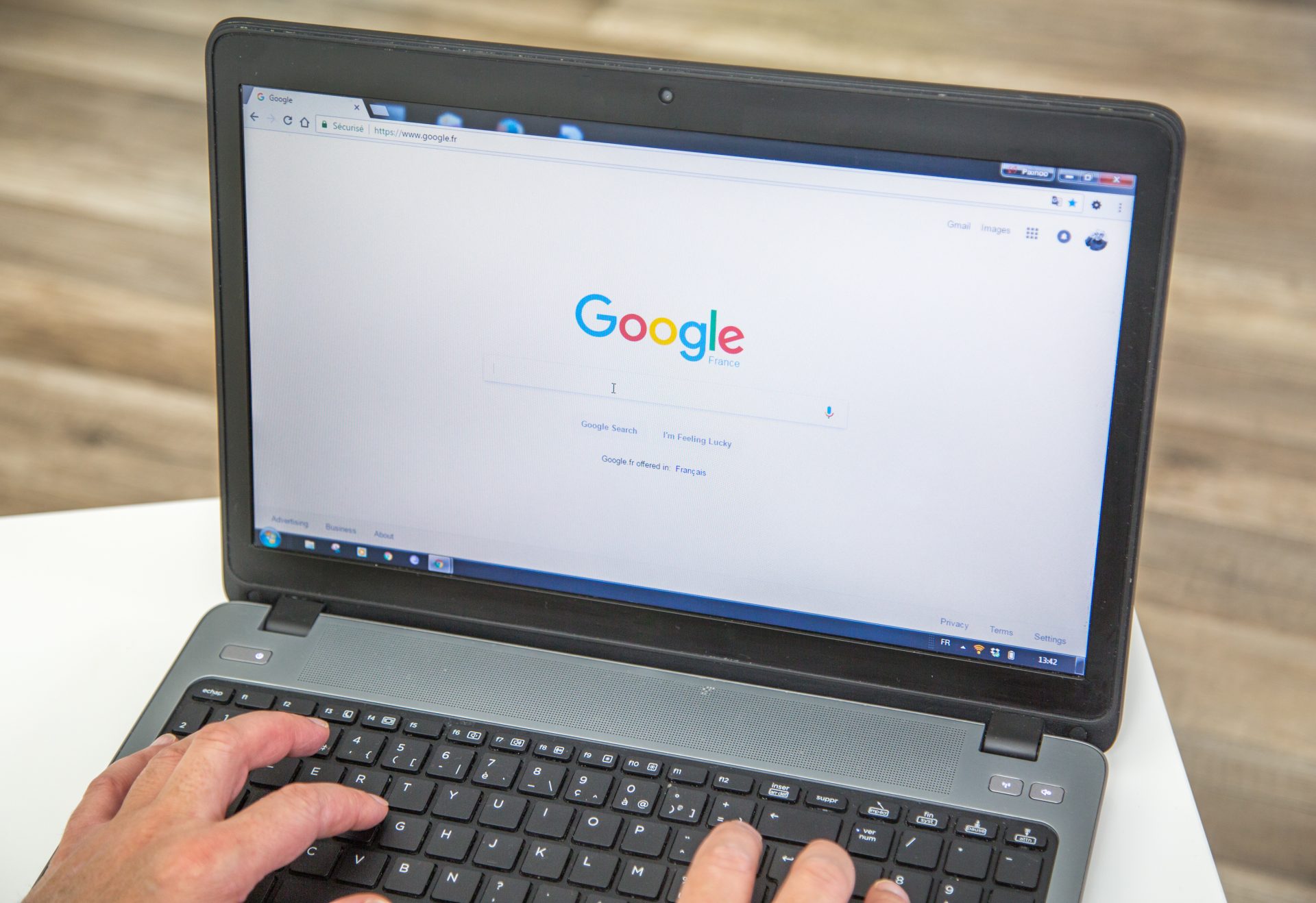Cara Membebaskan Ruang Hard Disk Anda dengan CompactGUI
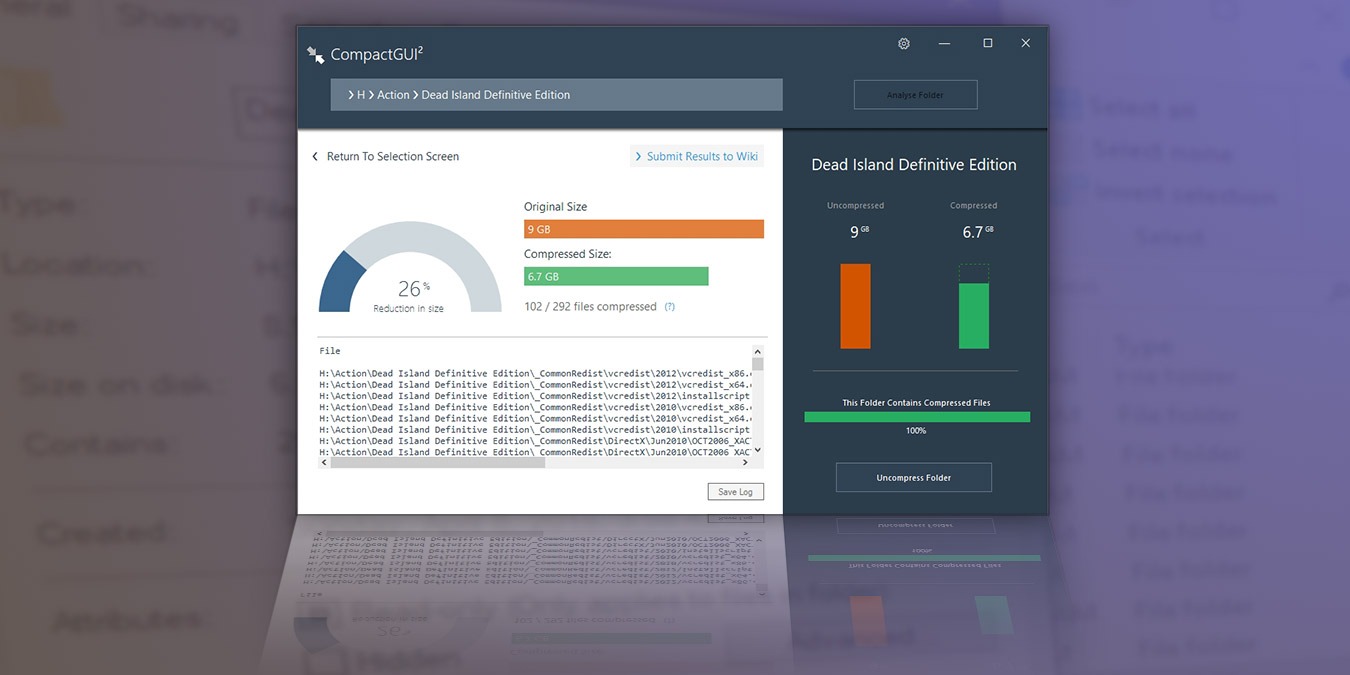
Bukankah fantastis jika ada cara untuk meningkatkan kapasitas HDD Anda secara gratis? Ya, ada, dan itu bukan sesuatu yang baru.
Kembali pada zaman MS-DOS, banyak orang yang membutuhkan lebih banyak penyimpanan daripada yang pernah mereka gunakan DriveSpace untuk mengompresi isi hard disk drive secara transparan. Saat ini, Anda bisa mendapatkan banyak ruang penyimpanan dengan harga murah, dan praktik kompresi seperti itu tidak diperlukan lagi. Namun, jika Anda kehabisan ruang HDD, dan tidak mau menghabiskan lebih banyak uang untuk meningkatkan, "kompresi transparan" ini akan bekerja dengan baik untuk membebaskan ruang HDD Anda, dan alat terbaik untuk pekerjaan ini adalah CompactGUI.
Khas Windows kompresi
CompactGUI terutama merupakan GUI untuk program baris perintah yang sudah termasuk dalam Windows. Secara teoritis, Anda tidak perlu CompactGUI untuk memanfaatkan Windows'Dukungan untuk kompresi real-time transparan.
Anda dapat mengklik kanan pada folder apa pun, pilih "Properti," dan saat pada tab "Umum", klik tombol "Tingkat Lanjut."
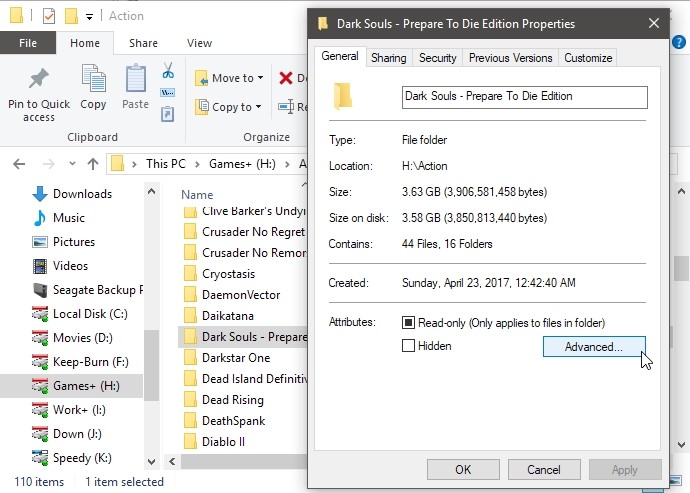
Dari jendela baru yang akan muncul, aktifkan opsi "Kompres konten untuk menghemat ruang disk."
Klik OK untuk menerima perubahan dan tutup jendela. Kemudian tunggu kompresi selesai.
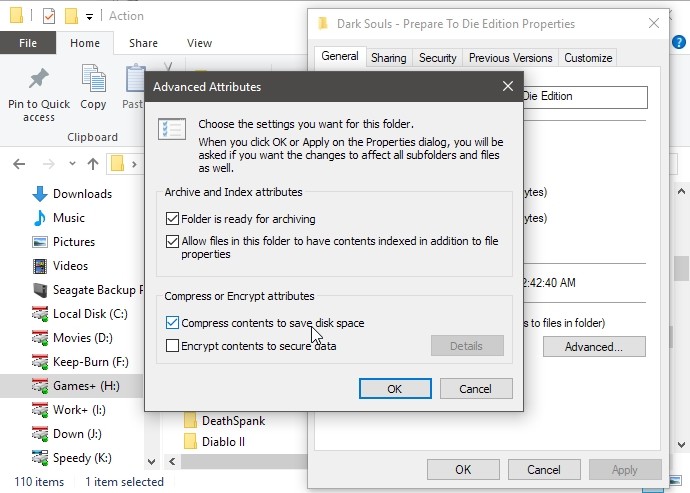
Atau, Anda bisa menggunakan alat kompak itu sendiri di baris perintah, yang jauh lebih fleksibel. Compact akan menawarkan Anda akses ke tingkat kompresi baru yang lebih tinggi Windows 10, dan memungkinkan pemrosesan batch file dan folder. Tetapi juga ada beberapa bug, dan jika Anda tidak peduli bagaimana – atau, lebih tepatnya, pada file mana yang Anda gunakan, Anda dapat membuat seluruh sistem Anda tidak dapat digunakan.
Itulah alasan CompactGUI menjadi populer dalam waktu singkat: ia menawarkan yang terbaik dari kedua dunia, tanpa kekurangan mereka. Mari kita melihatnya beraksi.
Temui CompactGUI
Kunjungi CompactGUI halaman di GitHub dan mengunduhnya dari tautan yang disediakan di subbagian instalasi.
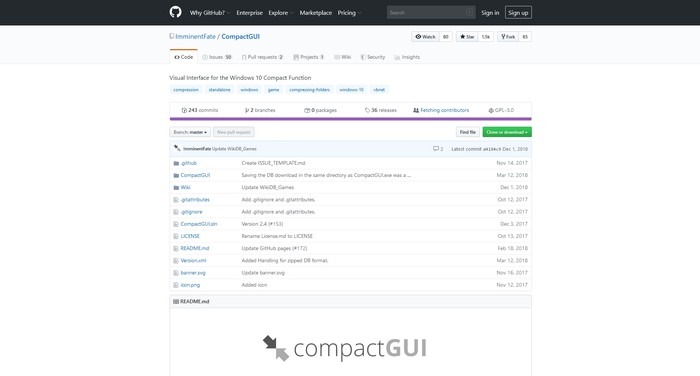
Jika Anda menggunakan "pengelola paket" Chocolatey untuk Windows, Anda juga dapat menginstal program dengan menggunakan perintah:
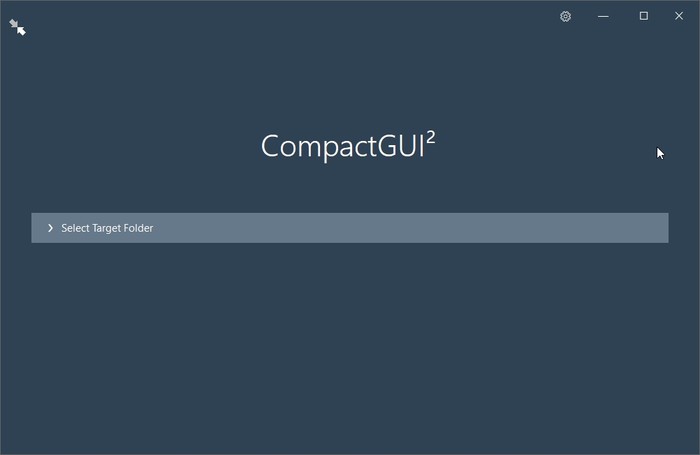
Setelah instalasi selesai, jalankan CompactGUI, dan kami siap untuk melanjutkan ke langkah berikutnya.
Pengaturan dasar
Klik tombol dengan ikon roda gigi di kanan atas untuk mengakses pengaturan sederhana program.
Aktifkan opsi “Lewati File yang Kompresinya Buruk. "Meskipun ini akan menyebabkan kompresi yang kurang optimal, perlu dilakukan karena jika tidak, akan berarti waktu terbuang dan sumber daya mengkompresi file yang tidak akan menyusut banyak, jika sama sekali.
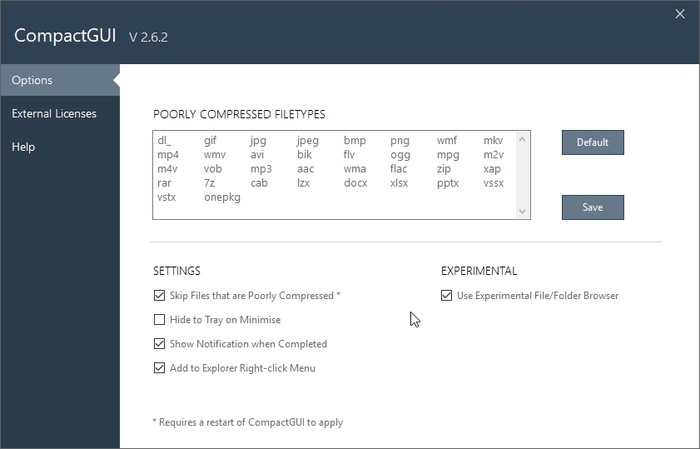
Untuk kemudahan penggunaan, pastikan opsi "Add to Explorer Menu Klik kanan" diaktifkan. Opsi ini menambahkan pintasan ke Windows menu klik kanan, memungkinkan Anda untuk mengirim folder apa pun ke aplikasi langsung dari Desktop.
Biarkan sisa opsi apa adanya dan keluar dari jendela untuk menerima perubahan apa pun.
Tingkat kompresi
Karena kita sudah menjalankan program, seret dan lepas game atau folder program di window-nya untuk mencoba CompactGUI untuk pertama kalinya. Program akan memperbarui untuk menunjukkan kepada Anda banyak opsi mengenai calon kompresi.
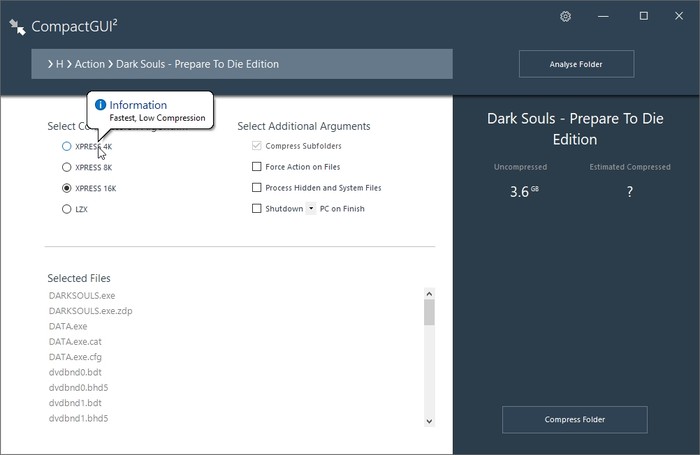
Di kiri atas, Anda akan melihat empat level kompresi yang tersedia. Yang pertama, Xpress 4K, adalah yang paling ringan dan tercepat. Level terakhir, LZX, menawarkan kompresi terbaik tetapi jauh lebih lambat dan menempatkan beban yang lebih berat pada CPU.
Dalam kebanyakan kasus, Anda dapat menggunakan salah satu dari tiga level kompresi pertama pada CPU apa pun yang dirilis selama dekade terakhir tanpa hit kinerja yang signifikan. Kami sarankan Anda menghindari yang terakhir jika Anda menggunakan CPU yang lebih tua, atau mencoba untuk mengompres program atau game yang sangat banyak sumber daya.
Jika Anda merasa bahwa kinerja program atau permainan telah memburuk setelah kompresi, Anda selalu dapat membatalkan perubahan dengan menonaktifkannya.
Kami menyarankan Anda meninggalkan opsi di bagian "Pilih Argumen Tambahan", di sebelah kanan, sebagaimana adanya. Jika Anda memutuskan untuk mengubah mereka:
- “Compress Subfolder” memastikan bahwa ketika Anda mengompres folder, CompactGUI akan mengompres semua yang ada di dalamnya, dan tidak hanya file di tingkat atas. "Proses File Tersembunyi dan Sistem" akan memungkinkan kompresi file yang tidak boleh disentuh kebanyakan orang, kecuali mereka benar-benar tahu apa yang mereka lakukan. "Shutdown PC on Finish" akan melakukan hal itu, dan dari menu pull-down, Anda juga dapat memilih untuk memulai kembali atau tidur.
Mari kita kompres
Langkah terakhir adalah klik pada tombol "Compress Folder" di kanan bawah untuk memulai kompresi.
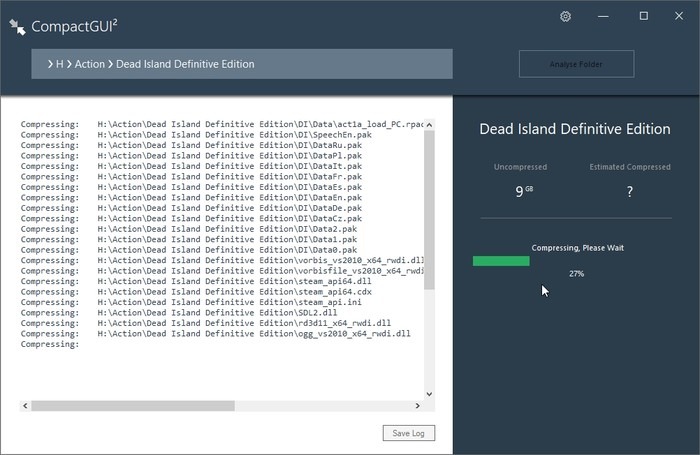
Prosedur ini membutuhkan waktu yang tidak terduga. Itu tergantung pada jumlah dan ukuran file folder, tetapi lebih dari itu pada kompresibilitasnya.
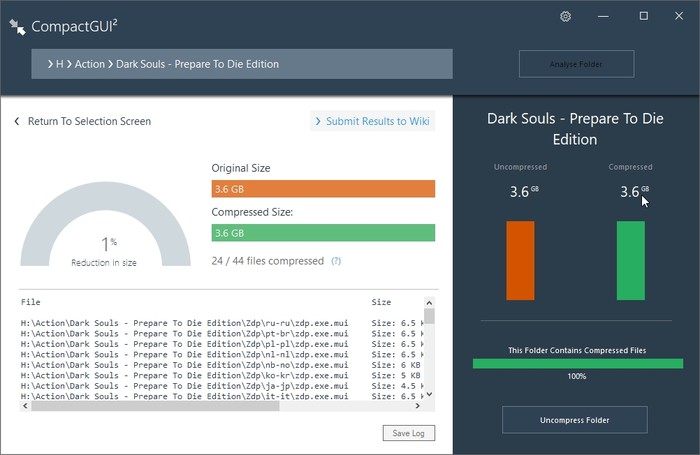
CompactGUI juga memungkinkan Anda untuk menganalisis folder untuk memeriksa apakah isinya sudah dikompresi. Biarkan saja untuk sekarang. Opsi itu akan menjadi berguna ketika, di masa depan, Anda memiliki lusinan folder dan Anda tidak ingat yang dikompres.
Setelah Anda mengompres folder program atau game dengan CompactGUI, ujilah kinerjanya. Jika terlihat penurunan kinerja, kembalilah ke CompactGUI dan kompres ulang dengan algoritma yang lebih ringan namun lebih cepat, atau non-kompres sepenuhnya.
Nikmati HDD Anda yang diperluas
Kami jauh melewati era DriveSpace. Kompresi transparan tidak memiliki dampak negatif yang signifikan lagi dalam penggunaan komputer kita sehari-hari dan dapat memperbanyak penyimpanannya.
Luar biasa seperti itu mungkin terdengar, kompresi transparan bahkan dapat menyebabkan peningkatan kinerja! Dengan perangkat penyimpanan yang menjadi hambatan utama pada PC modern, dan CPU sangat cepat, seringkali file terkompresi dapat dimuat dengan cara yang lebih cepat.
Kami tidak dapat menjamin hal ini juga berlaku bagi Anda. Jika Anda menghabiskan sebagian besar waktu Anda bermain permainan yang menuntut yang terus-menerus mengalirkan data dari hard disk, mungkin sebaiknya Anda tidak mengompresnya.
Dalam kebanyakan kasus lain, kompresi transparan dapat menawarkan peningkatan signifikan untuk dampak minimal, jadi kami pikir, paling tidak, Anda harus mencobanya.
Baca Selanjutnya:
Apakah artikel ini bermanfaat? Ya Tidak